Etanan kaltainen Wi-Fi-signaali ei sovellu työskentelyyn ja opiskeluun kotoa. Se on myös hyödytöntä online -pelitarkoituksiin ja muihin viihdetoimintoihin, kuten TV/Video Streaming , Lataus tiedostoihin ja AR/VR -sovelluksiin. Ennen kuin päätät ostaa parempia laitteita, kuten uusi kannettava tietokone tai uusi reititin , voit yrittää lisätä Wi-Fi-signaalia kannettavalla tietokoneellasi.
Wi-Fi-signaalin voimakkuutta ja Wi-Fi-nopeutta vaikuttavat monet tekijät. Lue edelleen saadaksesi selville, mitkä nämä tekijät ovat ja kuinka voit parantaa Wi-Fi-signaaliasi käytettäessä kannettavaa tietokonetta.
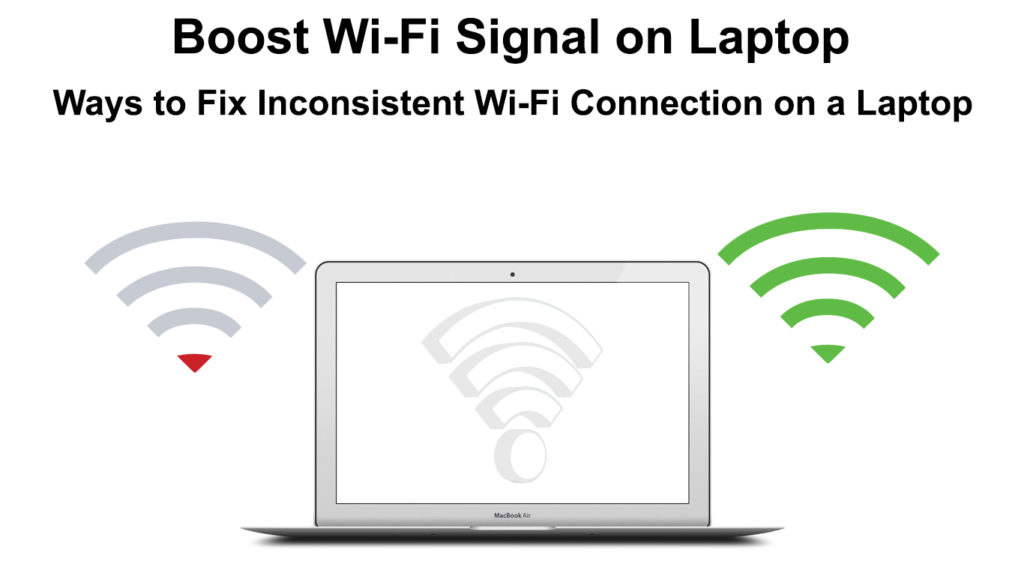
Etäisyys reitittimestäsi
Wi-Fi-signaali vähenee etäisyyden yli. Mitä kauempana kannettava tietokone on Wi-Fi-reitittimestä , sitä pienempi signaalin voimakkuus on. Ihannetapauksessa sinun tulisi laittaa kotisi Wi-Fi-reititin keskusasentoon siten, että jokainen kodin tila on sen ulottumattomissa.

Se on täydellinen, jos kannettava tietokone on lähellä sitä keskusasemaa, mutta jos se ei, yritä siirtää kannettava tietokone mahdollisimman lähelle reititintä. Yritä lisäksi, että kannettavan tietokoneen on mahdollista luoda selkeä näkölinja kannettavan tietokoneen ja reitittimen välillä, koska Wi-Fi-signaali toimii parhaiten kulkemalla esteettömän kulun läpi (ilman läpi).
Esteet ja häiriöt
Tuoreet, kuten seinät, lattiat, osiot, huonekalut ja muut esineet, hajottavat reitittimestä tulevan Wi-Fi-signaalin . Jos sinulla ei ole esteetöntä Wi-Fi-signaalin kulkua kannettavaan tietokoneeseen, on parasta välttää näitä esineitä. Mutta jos sinulla ei ole valintaa, yritä ainakin pitää reititin poissa metallista tehdyistä esteistä, koska metalli on Wi-Fi-signaalit pahin vihollinen.
Suositeltu lukeminen:
- Boost Virgin Wi-Fi -signaali (tapoja parantaa Virgin Media Wi-Fi -signaalia)
- Kuinka estää Wi-Fi: n kytkemästä automaattisesti iPhonea? (Vaiheittainen opas)
- Kuinka usein sinun pitäisi käynnistää verkkoreititin uudelleen? (Miksi sinun on käynnistettävä reititin uudelleen?)
Näiden näkyvien esineiden lisäksi Wi-Fi-signaali voi myös menettää laadun ja tehokkuutensa, kun se altistetaan häiriöille. Monet elektroniset kodinkoneet, kuten mikroaaltouunit, astianpesukoneet, jääkaapit, vauvanvalvojat, turvakamerat ja jopa televisiosi ja naapurit Wi-Fi-laitteet pääsevät sähkömagneettisiin aaltoihin, jotka vaikuttavat Wi-Fi -signaaliin. Jos haluat paremman signaalin tavoittaa kannettavan tietokoneen, pidä reititin poissa näistä elektronisista laitteista.
Käynnistä reititin uudelleen
Koska Wi-Fi-signaalisi tulee reitittimestä, ensin sinun pitäisi tehdä signaalin lisäämiseksi on tarkistaa, toimiiko reititin täydellä kapasiteetilla. Ennen kuin tarkistat yksityiskohdat, kuten Wi-Fi-ohjaimet tai laiteohjelmisto , on parasta, jos voisit tehdä yksinkertaisen uudelleenkäynnistyksen reitittimestäsi .
Seuraa tätä menetelmää aloittaaksesi uudelleenkäynnistyksen:
- Jos reitittimessäsi on päälle/pois -painike, sammuta se.
- Jos reitittimellä ei ole virtapainiketta, vedä kaikki pistokkeet, mukaan lukien virtalähteeseen kytketty.

- Ennen kuin kytket narut ja kytket alkuperäisiin asentoihinsa, sinun tulee odottaa hetki.
- Kytke reititin takaisin päälle ja odota, kunnes näet oikean valon kytkettynä noin 30 sekunnin kuluttua minuuttiin.
- Reitittimen uudelleenkäynnistys puhdistaa välimuistin ja mahdolliset liitettävyysongelmat , jotka hidastavat Wi-Fi-signaaliasi .
- Tarkista, onko Wi-Fi-signaali takaisin normaaliin vai parempaan.
Tai voit myös palauttaa reitittimen tehdasasetukseen . Tässä ovat vaiheet:
- Etsi Reitittimien takapaneelin nollauspainike. Se sijaitsee kapean reiän sisällä.

- Käytä pitkää tapia tai suoristettua paperiliittoa saavuttaaksesi nollauspainikkeen kapean reiän sisällä.
- Kun pääset siihen, pidä kiinni noin 15 sekuntia.
- Odota hiukan kauempana, jotta reititin päättyy nollaamiseen.
- Se tehdään, kun Internet -valot ovat palanneet.
Päivitä Wi-Fi-verkon ohjaimet
Tiesitkö, että sinun on päivitettävä Wi-Fi-verkon ohjaimia säännöllisesti, jos haluat sujuvasti juoksevan verkon? Yleensä järjestelmäsi päivittää ohjaimet automaattisesti, mutta sinulla voi olla monia syitä, miksi ohjaimet eivät ole automaattisesti päivitetty.
Tässä on vaiheet Wi-Fi-verkon ohjaimien tarkistamiseksi ja päivittämiseksi:
- Paina näppäimistössä Windows -näppäintä ja X -näppäintä kerralla.
- Valitse Device Manager (voit myös kirjoittaa laitteenhallintaohjelmaan näytön vasemmassa alakulmassa olevaan hakukenttään).
- Kaksoisnapsauta verkkosovittimia.
- Kaksoisnapsauta langatonta verkkosovitinta.
- Siirry ohjainsivulle ja napsauta Päivitä ohjainruutu. Vaihtoehtoisesti napsauta hiiren kakkospainikkeella langatonta verkkosovitinta ja valitse Päivitysohjain.

- Sinulta kysytään, kuinka haluat etsiä verkon ohjaimia
- Valitse vaihtoehtohaku automaattisesti.
- Jätä se Windowiin etsiäksesi sopivaa ohjainta ja asenna se kannettavaan tietokoneeseen.
- Kun prosessi on valmis, sinun on käynnistettävä kannettava tietokone uudelleen.
- Tarkista, saako kannettava tietokone paremman Wi-Fi-signaalin.
Päivitä Wi-Fi-reitittimet laiteohjelmisto
Sinulla voi olla päivitetty Wi-Fi-verkon ohjain kannettavassa tietokoneessa, mutta se ei riitä, jos reitittimesi laiteohjelmistoa ei päivitetä säännöllisesti . Reitittimien laiteohjelmisto on ohjelmisto, joka hallitsee prosesseja ja hallinnoi turvaominaisuuksiaan. Voit todennäköisesti saada heikon Wi-Fi-signaalin lähetyksen, jos laiteohjelmistoa ei päivitetä. Useimmissa nykyaikaisissa reitittimissä on automaattinen päivityslaiteohjelmisto-ominaisuus, mutta joskus et voi luottaa siihen. Parasta on käydä reitittimien verkkosivustolla ja tarkistaa viimeisimmät päivitykset.
Seuraa näitä vaiheita päivittääksesi reitittimesi laiteohjelmisto:
- Kytke kannettava tietokone suoraan reitittimeen Ethernet -kaapelilla ( langallinen yhteys on edullinen, koska langaton yhteys voi helposti katkaista ja häiritä päivitysprosessia).
- Kirjaudu sisään reitittimien järjestelmänvalvojan sivulle (yleensä reitittimien IP -osoite , käyttäjänimi ja salasana tulostetaan reitittimen takaosaan).
- Kirjoita Web -selainten osoitepalkki IP -osoite ja kirjaudu sisään.
- Etsi laiteohjelmistopäivitysosio.
- Sillä välin, siirry reitittimen valmistajien viralliselle verkkosivustolle ja etsi reitittimien malli -laiteohjelmiston päivitystiedosto.
- Palaa takaisin laiteohjelmistopäivitysosaan ja jatka valitsemalla ladattu laiteohjelmistopäivitystiedosto.
- Suorita päivitysprosessi.
- Saatat joutua käynnistämään reitittimen uudelleen, kun päivitysprosessi on valmis ja katso, onko Wi-Fi-signaali paremmin.
Vaihda taajuuskaista
Useimmat nykyaikaiset reitittimet voivat toimia kahdella taajuuskaistalla - 2,4 GHz: n ja 5 GHz: n taajuuksilla . Monet WI-FI-yhteensopivat laitteet, kuten elektroniset kodinkoneet, käyttävät 2,4 GHz: n taajuutta . Lisäksi monet naapurit voisivat yhdistää laitteensa samalla taajuudella, mikä tekee siitä ruuhkan ja aiheuttaen hidastumisen.
Helppo ratkaisu on siirtyä nopeampaan ja kestävämpaan 5 GHz: n taajuusnauhaan . Vaikka sillä on vähemmän voimaa pidemmillä etäisyyksillä ja se on heikompi kulkemalla esteiden läpi kuin 2,4 GHz: n Wi-Fi, voit sijoittaa kannettavan tietokoneen lähemmäksi reititintä saadaksesi parhaan mahdollisen.

Vaihda Wi-Fi-kanava
Wi-Fi-kanavat eivät ole sekoittamatta Wi-Fi-taajuuskaistan kanssa pienempiä kaistoja kahdessa Wi-Fi-taajuuskaistalla (2,4 GHz ja 5 GHz: n taajuuskaistat). Wi-Fi-verkko siirtää tietoja näiden kaistojen kautta. Yhdysvalloissa on 11 kanavaa 2,4 GHz: n alla ja 45 kanavaa 5 GHz: n kaistan alla.
Nämä kanavat voivat helposti päällekkäin, mikä johtaa heikkoon Wi-Fi-signaaliin. Tyypillisesti reititin valitsee automaattisesti parhaan kanavan tietojen lähettämiseen, mutta joskus se ei toimi. Se on sinne, missä voit tulla vaihtamaan kanavaa manuaalisesti.
Noudata tätä menettelyä valitaksesi Wi-Fi-kanavan manuaalisesti:
- Sinun on annettava reitittimien IP -osoite verkkoselaimen osoitepalkkiin.
- Etsi IP -osoite ja kirjautumistiedot reitittimen takana.
- Siirry edistyneisiin asetuksiin.
- Etsi ja valitse langattomat asetukset.
- Seuraavaksi etsi kanavan avattava valikko.
- Napsauta valikkoa ja valitse haluamasi Wi-Fi-kanava.
- Älä unohda tallentaa muutoksia.
Mesh wi-fi-järjestelmä
Sinulla voi olla heikko Wi-Fi-signaali ikääntyvän reitittimen takia. Jos valintaa ei ole tai jos on aika päivittää reititin , suosittelemme verkkojärjestelmän ostamista .
Mesh-reititinjärjestelmä on upotettu uusimmalla Wi-Fi-tekniikalla ja koostuu yleensä pääsolmusta, jonka voit sijoittaa talon keskelle. Sinulla on myös useita tukiasemia, jotka toimivat yksittäisinä reitittiminä, jotka voit laittaa erilaisiin paikkoihin kattaaksesi koko talon tasaisella Wi-Fi-signaalilla.
Päätelmät
Seuraavan kerran kun kohtaat heikon Wi-Fi-signaalin, älä vaihda laitetta heti. Oikea reitittimen sijoitus voisi helposti korjata heikon signaalin ongelman . Tämä kysymys vaatii kuitenkin joskus lisätutkimuksia ja tässä viestissä selitettyä lisätutkimuksia. Voit säästää paljon rahaa joillakin yllä analysoiduilla DIY -tekniikoilla.
Jos olet onnekas, yksinkertainen reitittimen uudelleenkäynnistys voi nopeasti korjata ongelman. Muuten voit seurata opastamme useissa muissa menetelmissä, joista useimmat käyttäjät pitävät hyödyllisinä. Jos mikään ei toimi, voit aina ottaa yhteyttä Internet -palveluntarjoajan asiakastukeen auttaaksesi sinua analysoimaan ja ratkaisemaan ongelmat. Kaikkien tiedät, Internet-palveluntarjoaja voi kuristaa Wi-Fi-kaistanleveyttä liiallisen tai laittoman käytön vuoksi.
